ユニバーサルアナリティクスから Google アナリティクス 4 への移行のチェックリスト
読了時間:5分
2023年7月1日より、ユニバーサルアナリティクス(UA)プロパティでのデータ収集が停止されます。以前に UA プロパティをサイトに接続していた場合は、Google アナリティクス 4(GA4)プロパティに切り替える必要があります。
以下の手順に従って、移行ができるだけスムーズに行われるようにしてください。
ステップ 1 | Wix サイトで使用している Google アナリティクスのバージョンを確認する
まず、サイトが現在、ユニバーサルアナリティクスまたは Google アナリティクス 4 プロパティのどちらを使用して Google アナリティクスに接続されているかを確認する必要があります。これは、サイトダッシュボードの「マーケティングツール」セクションで行います。
バージョンを確認する方法:
- サイトダッシュボードでマーケティングツールにアクセスします。
- 「Google アナリティクス」下の「接続する」をクリックします。
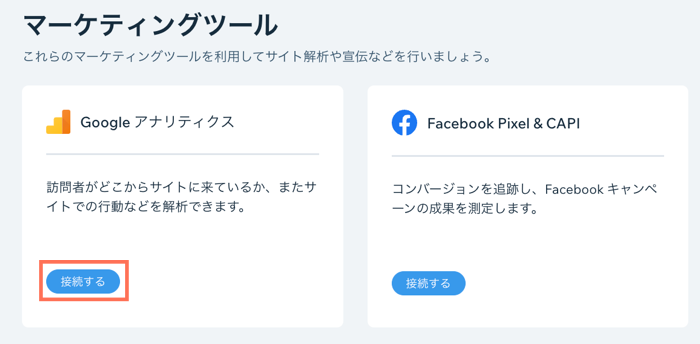
- 「Google アナリティクス ID を追加」をクリックします。
- 「Google アナリティクスコードを追加」下に表示される ID を確認します。
- 「G-」で始まる場合は、GA4 を使用して接続しているため、移行する必要はありません。以下の手順は無視してください。
- 「UA-」で始まる場合は、移行する必要があります。
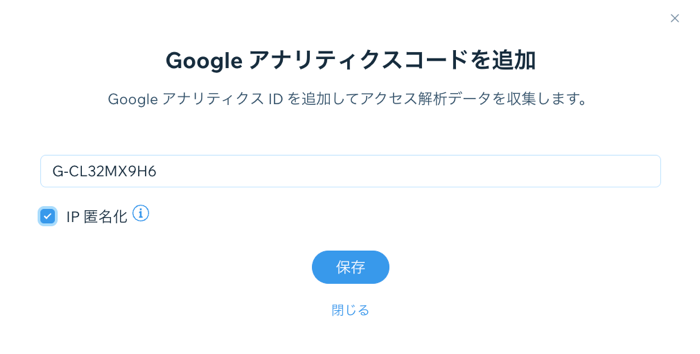
ステップ 2 | 新しい GA4 プロパティを作成する
新しい GA4 プロパティを作成するには、Google 移行ウィザードを使用するか、手動で GA4 プロパティを作成します。Wix では、プロパティを手動で作成することをおすすめしています。
新しいプロパティを手動で作成する方法:
- Google アナリティクスアカウントにログインします。
- ページ左下で「管理」アイコン
をクリックします。
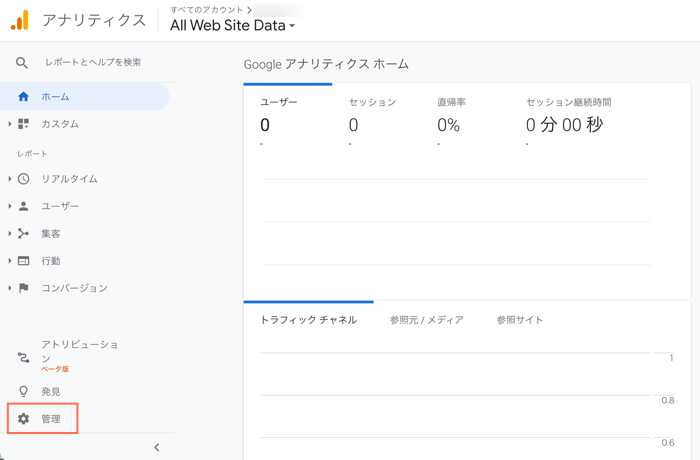
- 「GA4 設定アシスタント」を選択します。
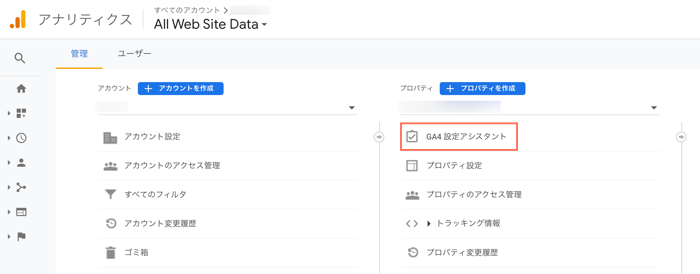
- 「新しい Google アナリティクス 4 プロパティを作成する」下の「開始」をクリックします。
- 「プロパティを作成」をクリックします。
- 「GA4 プロパティの機能の確認と設定を行う」下の「GA4 プロパティに移動」をクリックします。
- 「タグの設定」を選択します(表示されない場合は「データストリーム」をクリックして、該当するストリームを選択します)。
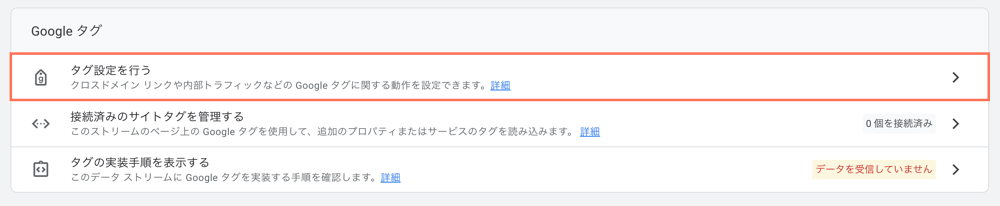
- 「データストリーム」下でストリームを選択します。
- 「設定」アイコン
をクリックします。
- 「ページビュー数」下の「詳細設定を表示」をクリックします。
- 「ブラウザの履歴イベントに基づくページの変更」チェックボックスの選択を解除します。
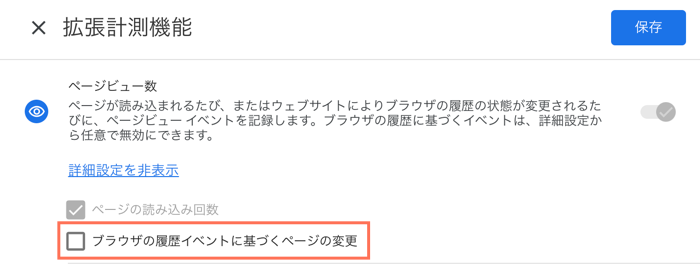
- 「サイト内検索」トグルを無効にします。
- 「保存」をクリックします。
ステップ 3 | サイトダッシュボードで古い UA プロパティを置き換える
GA4 プロパティを作成したら、サイトダッシュボードの「マーケティングツール」セクションで古い UA プロパティを置き換える必要があります。
UA プロパティを置き換える方法:
- Google アナリティクスで、「ウェブストリームの詳細」下にある測定 ID をコピーします。
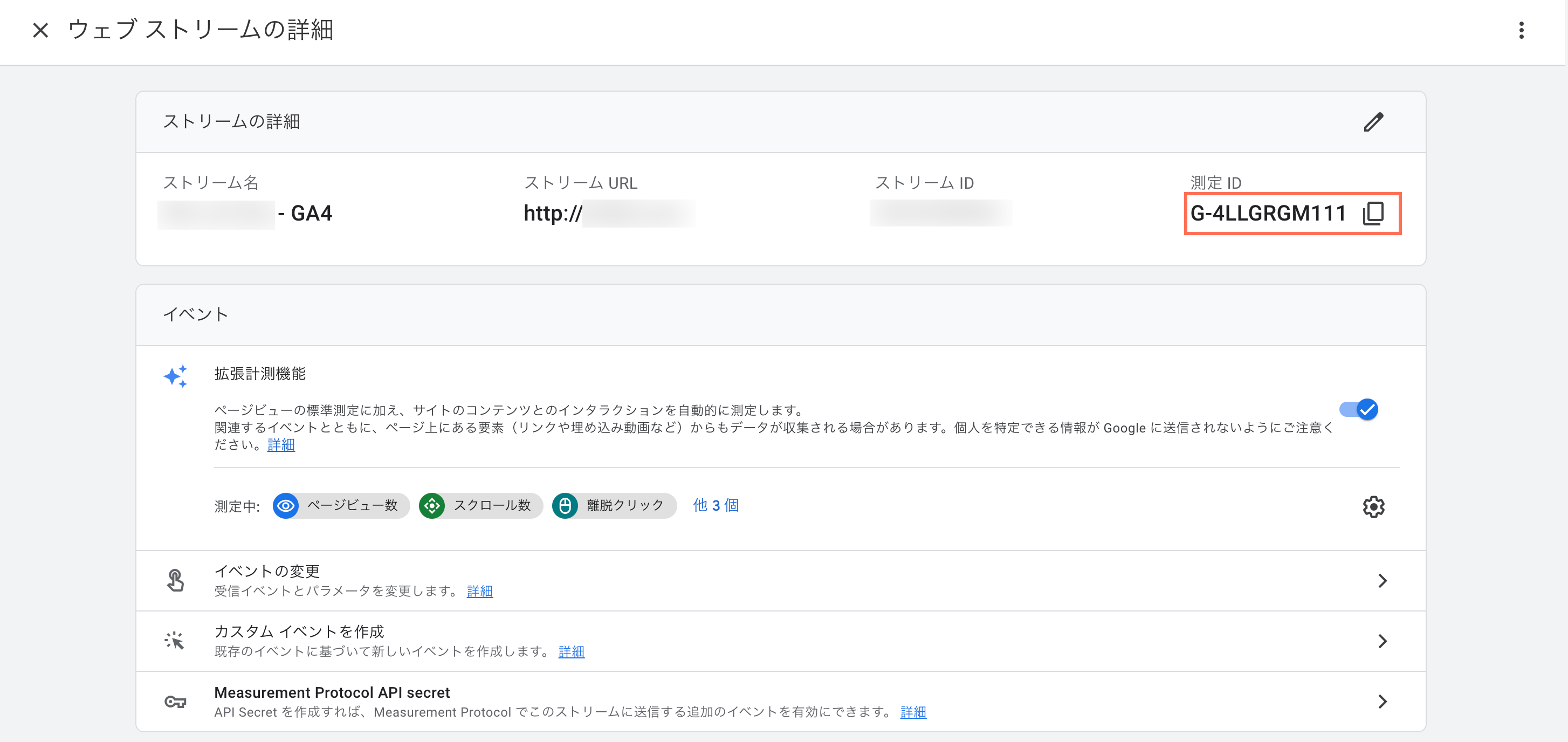
- サイトダッシュボードのマーケティングツールにアクセスします。
- 「Google アナリティクス」下の「表示する」をクリックします。
- 右上の「その他のアクション」アイコン
をクリックします。
- 「編集」をクリックします。
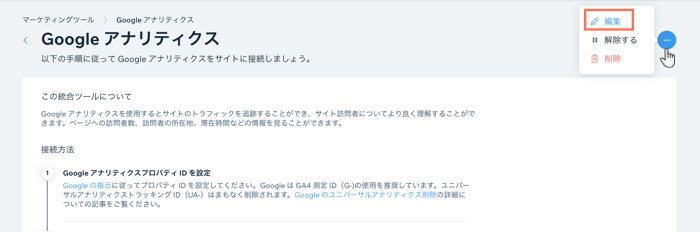
- ポップアップに Google アナリティクス 4 の測定 ID を貼り付けます。
注意: コードの前に余分なスペースが入っていないことを確認してください。
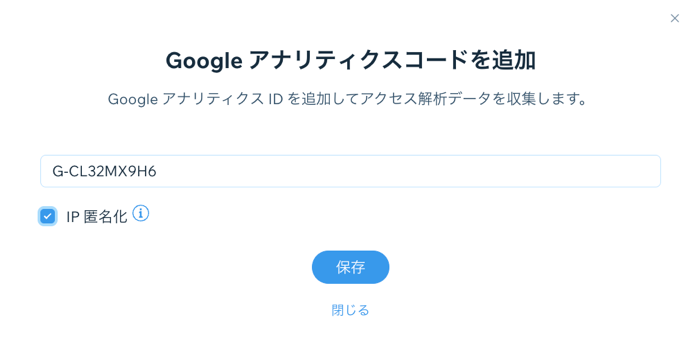
- (オプション)サイト訪問者の IPアドレスを Google から非表示にするには、「 IP 匿名化」チェックボックスを選択します。
- 「保存」をクリックします。
ステップ 4 | GA4 の接続を確認する
新しい GA4 プロパティをサイトに接続したら、Google アナリティクスにデータを送信していることを確認できます。
次の2通りの方法で接続を確認することができます:
- Google Tag Assistant:このツールを使用すると、ドメインを入力し、GA4 プロパティが Google に送信するデータを確認できます。Google Tag Assistant の詳細はこちら(英語)
- Google アナリティクスの DebugView:DebugView ツールを使用すると、Google アナリティクスがユーザーから収集しているイベントやユーザープロパティをリアルタイムで確認することができます。DebugView に関する詳細はこちら
GA4 への移行に関する重要なお知らせ
GA4 に移行した後も、設定を完了するために他の作業が必要になる場合があります。以下のリストで、サイトに関連するアクションがないか確認してください。
- GA4 プロパティを使用している場合、目標はサポートされていません。以前に UA プロパティの目標を設定している場合は、GA4 に対応するコンバージョンを作成する必要があります。
- 以前の UA プロパティを Google 広告や Google Merchant Center などの他の Google ツールで使用していた場合は、新しい GA4 プロパティに置き換える必要があります。 GA4 を Google 広告でリンクする方法はこちら、Google Merchant Center でリンクする方法はこちらをご覧ください。
- Google アナリティクスに共同管理者がいる場合は、新しい GA4 プロパティに共同管理者を追加する必要があります。
- Google タグマネージャーをご利用の場合は、GA4 に対応した新しいタグを作成する必要があります。
- Google タグマネージャー経由で Google アナリティクスをご利用の場合は、古いタグも新しいタグに置き換える必要があります。これによってトリガーの設定が変更されることはありません。